Компания Microsoft выпускает преимущественно качественный софт, включая полезные программы под Windows, реализованные для различных задач. Один из таких продуктов – Microsoft Silverlight. И хотя софт уже далеко не новинка (ПО стало доступно с 2007 года), многие пользователи всё ещё не знают, что представляет собой данное программное решение, как установить и правильно удалить его, если возможности платформы для вас оказались неактуальными.
Silverlight – это многофункциональное программное решение от Microsoft, конкурирующее с Adobe Flash с аналогичными возможностями и доступное на Windows, Mac OS X и Symbian.
Рассматривая, что это за программа и нужна ли она на компьютере, стоит заметить, что Silverlight – не совсем программа в привычном понимании пользователя. Это платформа для написания и запуска веб-приложений RIA (такие качаются на пользовательское устройство и в процессе функционирования могут докачивать данные из сети), при этом являющая собой одновременно и технологию, применяемую для разработки мультимедийного ПО.
Silverlight включает модуль для веб-обозревателя, который позволяет запускать софт с анимацией, векторной, растровой графикой, аудио и видео. Основной компонент площадки – расширяемый язык разметки XALM, основанный на XML и позволяющий добавлять в приложение текстовый контент, индексирующийся популярными поисковиками, такими как Google и Яндекс. Со второй версии Silverlight софт является частью технологии .NET, так что разрабатывать ПО можно на разных языках (C#, Object C++, Python). Благодаря кроссплатформенности все программы, которые писались посредством инструментов платформы, одинаково хорошо функционируют как на ПК, так и мобильных девайсах.
Что касается того, зачем нужен софт Microsoft Silverlight, понятно уже из определения, однако технология на сегодня устарела и MS, как и Flash, уже неактуальна. Современные браузеры больше не поддерживают плагины NPAPI, так что потребуется пользоваться или старой версией обозревателя, или Internet Explorer.
https://www.youtube.com/watch?v=jvC5PkaO0oI
Что это за программа и для чего применяется, мы разобрались, а вот нужна ли Microsoft Silverlight конкретно в вашем случае, решайте сами. Рядовому пользователю вряд ли понадобится инструментарий данной платформы, заинтересоваться ПО могут лишь разработчики веб-страниц и приложений.
Если речь о программировании, то в первую очередь потребуется развёртывание среды для разработки. В зависимости от системы это может быть такой софт как Visual Studio (для Windows или Mac) или Mono (для Linux).
Если вы интересуетесь, как установить Silverlight на компьютер в лице пользователя, понадобится обзавестись поддерживающим технологию браузером (возможно, он уже присутствует у вас по умолчанию).
Скачать последнюю версию продукта (Silverlight 5) можно на ресурсе разработчика, нажав кнопку загрузки софта. По окончании установки плагина следует перезапустить браузер, после чего модуль будет работать. Официально поддержка Silverlight действует до октября 2021 года.
Чтобы на сайтах были доступны такие компоненты, как анимация, потоковое видео, аудио или интерактивное содержимое страниц, достаточно установить плагин в браузер, поэтому заморачиваться, как пользоваться модулем не стоит. Если не знаете, какой именно обозреватель откроет Silverlight (Chrome, Firefox и им подобные больше не поддерживают технологию, работает софт только на старых версиях программ), используйте стандартный Internet Explorer.
Продукт аналогичен Adobe Flash, но предлагает более широкие возможности. К преимуществам можно отнести:
Некоторые пользователи, обнаружив у себя на компьютере неиспользуемый софт, прежде чем сносить ПО задаются вопросом, можно ли удалить его без последствий, не повлияет ли это на корректность функционирования системы. В случае с Microsoft Silverlight софт удалить можно и сделать это нетрудно, воспользовавшись штатными средствами системы или специализированным сторонним инструментом, например, Revo Uninstaller. Утилита способна не только избавить компьютер от программы, но и подчистить все её «хвосты», остающиеся в системе после ручного удаления. Если ПО имеется на компе (а возможно, стоит даже несколько версий одновременно) и не пригодилось, что вероятно, когда вы не пользуетесь штатным браузером Internet Explorer, то убрать его вполне целесообразно.
Для начала рассмотрим, как удалить Silverlight в Windows 7 классическим способом:
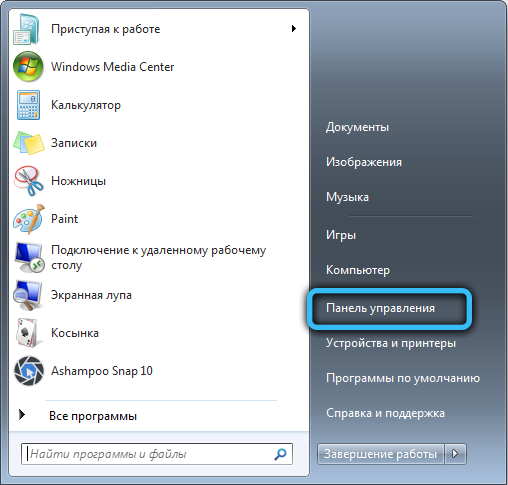
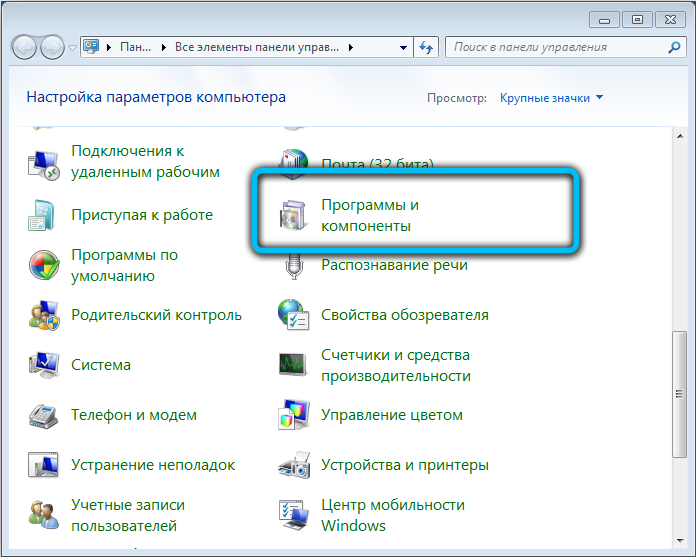
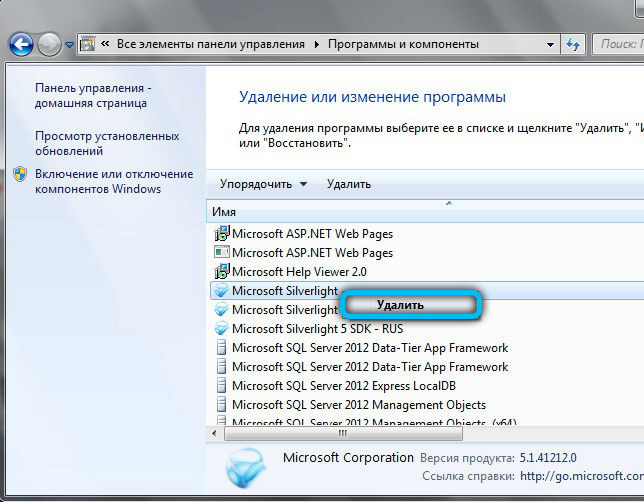
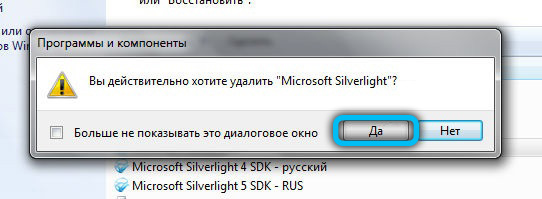
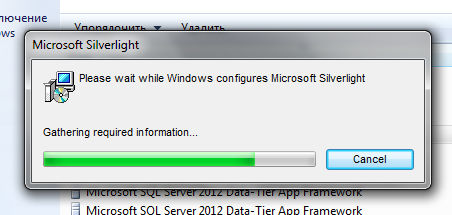
Аналогично поступаем с каждой версией продукта, если и на компьютере их установлено несколько.
В результате ручного удаления программ часто остаются некоторые следы в системе. Чтобы избавиться от остатков софта, проще всего использовать стороннюю утилиту (тот же Revo Uninstaller, CCleaner или подобный инструмент, который предполагает автоматизацию процесса очистки диска и исправления реестра).
Вручную чистить систему от «хвостов» удалённых программ дольше. Процесс выполняется в несколько этапов (перед выполнением работ рекомендуется создать точку восстановления системы):
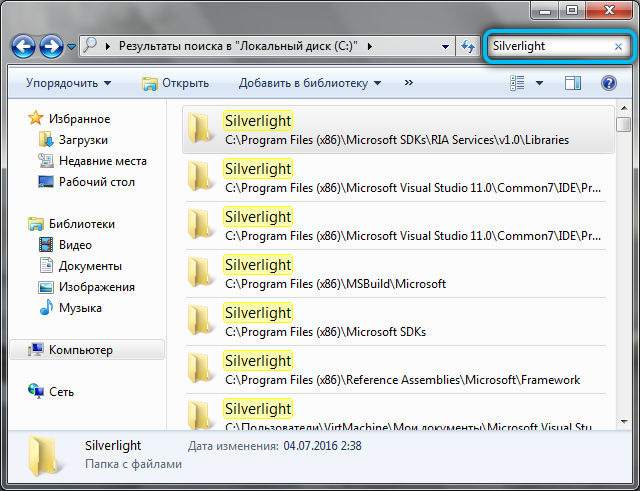
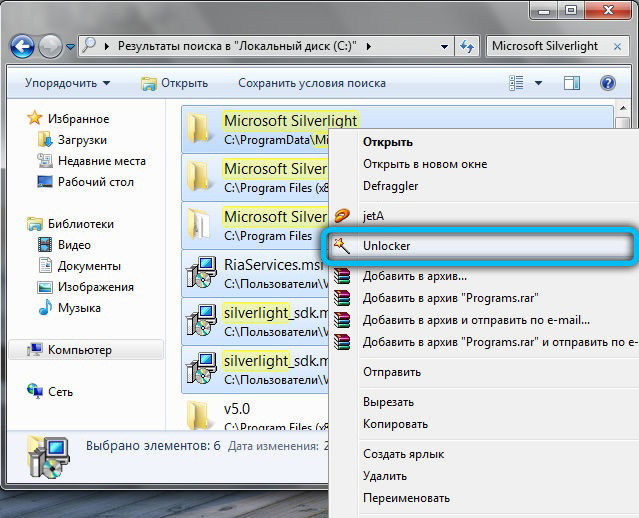
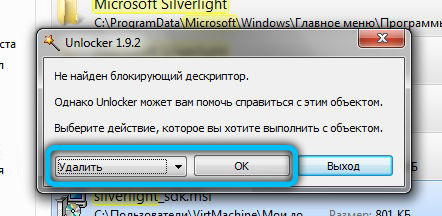
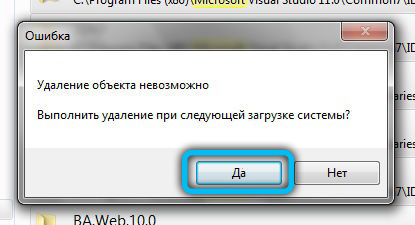
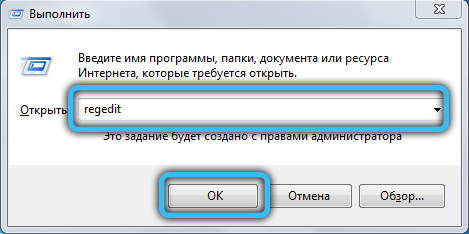
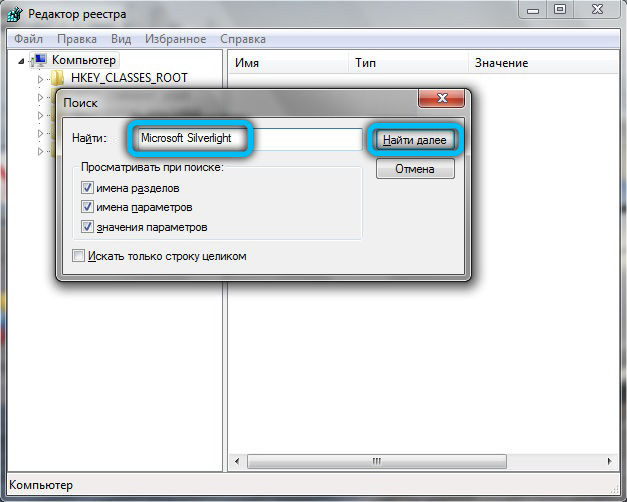
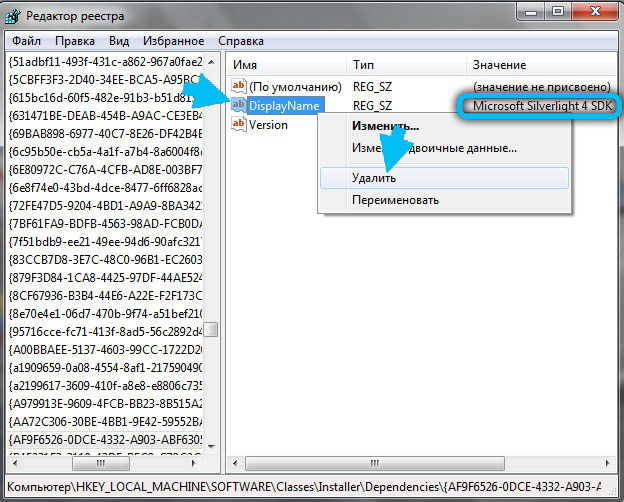
Компьютерные технологии стремительно развиваются, в то время как и «железо», и программное обеспечение устаревают, становясь неактуальными. Сегодня на смену плагину Silverlight приходят уже более совершенные разработки, хотя софт и успел внести немалую лепту в развитие IT.